Microsoftova aplikacija za družinsko varnost za upravljanje starševskega nadzora Windows 10, Android in Xbox

- 2695
- 164
- Reginald Farrell
Microsoftove funkcije starševskega nadzora so se pojavile skoraj takoj po izidu Windows 10, letos pa mobilna aplikacija Microsoft Family Security (Family Security) za starševsko nadzor in spremljanje uporabe naprav Windows 10, Android in Xbox vašega otroka.
V tem pregledu - o možnostih Microsoftove družinske varnosti, o tem, kaj je potrebno za uporabo, in o nekaterih niansah, katerih znanje je lahko koristno, če se odločite za uporabo tega orodja za funkcije starševskega nadzora.
Z uporabo Microsoftove družinske varnosti
Najprej, da bi lahko uporabili Microsoftovo družinsko varnost, morata oba otroka imeti svoj Microsoft račun, ki se uporablja v sistemu Windows 10 ali v Xboxu - v dodatku bomo uporabili iste račune.
Tudi otrokov račun je treba dodati v vašo družinsko skupino: to je mogoče storiti v sami aplikaciji (na telefonu staršev), vendar sem to že dolgo delal v računalniku, podroben opis korakov: starševski nadzor Windows 11 , Starševski nadzor Windows 10 (vse nastavitve in nastavitve ter nastavitve in nastavitve omejitve na ta način bodo samodejno naložene v družinsko varnost).
Po tem bo postopek naslednji:
- Namestite aplikacijo za družinsko varnost iz Play Market ali Apple App Store na starševski telefon, vpišemo pod naš Microsoft račun. Če ima družinska skupina otroške račune, se bodo takoj prikazali in lahko že nadzirate njihove naprave.

- Če je potrebno (to ni potrebno, če sta potrebna samo računalnik in konzola) Namestite družinsko varnost in otroški pametni telefon, uporabljamo njegov račun. Pri namestitvi otroka z nadzorovanim Microsoftovim računom bo treba aplikaciji dati številna dovoljenja, namenjena določitvi lokacije, prepoved zagona aplikacij, ki jih spremljate, spremlja uporabo uporabe naprave.
Pravzaprav so to vsa potrebna dejanja - takoj po tem lahko začnete uporabljati aplikacijo, prejmete poročila o uporabi, glejte lokacijo otroka (in lahko vidi vaše, če ste na pametnem telefonu dali ustrezno dovoljenje). Na voljo priložnosti:
- Čas uporabe vseh naprav otroka z Microsoftovim računom - računalnikom ali prenosnikom, konzoli Xbox, pametni telefon.
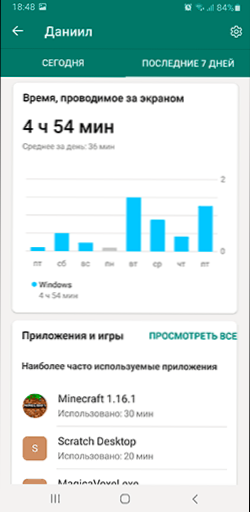
- Vsebinski filter (spletna mesta, aplikacije, iskanje po internetu). Upoštevajte, da je filter vsebine na internetu in poročila na obiskanih spletnih mestih na voljo le, če uporabljate Microsoft Edge in iščete Bing, bo treba predstavitev drugih brskalnikov prepovedati, če potrebujete to funkcijo.
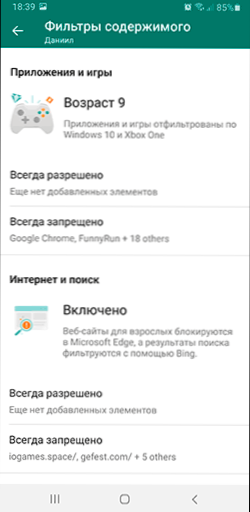
- Računovodstvo za čas uporabe in prepoved zagona izbranih aplikacij in iger na vseh napravah - vsi programi iz računalnika, aplikacij Android, konzole bodo prikazane na seznamu.
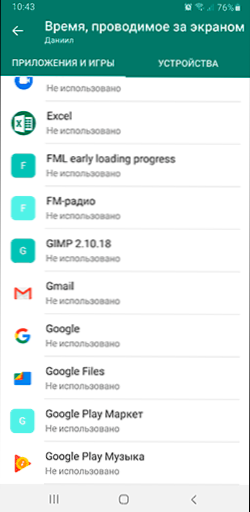
- Nastavitev časa, ko lahko uporabljate naprave: za vse naprave takoj ali ločeno: na primer lahko dovolite uporabo pametnega telefona okoli ure, računalnik pa je le v določenih dneh in za določen čas.
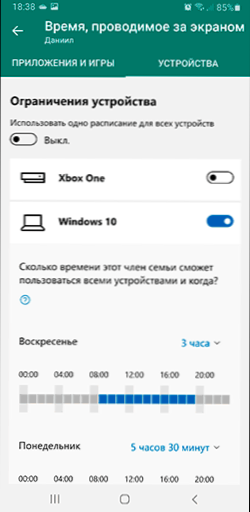
- Poiščite lokacijo otroka na zemljevidu. Na primer lahko dodate tudi imena za mesta na zemljevidu, tako da je namesto ulice in doma prikazana "šola".
Aplikacija sploh ni zapletena in prepričan sem, da vsak relativno enostavno razume njegovo uporabo: vse točke so dovolj razumljive, z izjemo nekaj surovih prevodov v določenih odsekih Microsoftove družinske varnosti (na primer na karticah).
Na koncu ene pomembne značilnosti družinske varnosti pri uporabi otroka za starševski nadzor na Androidu (Windows 10 in Xbox Control, to ne nanašajo): za razliko od Google Family Link (uradni staršev Zlahka je izklopljena in odstranjena brez dovoljenja staršev, to morate upoštevati in se bodisi pogajati z otrokom ali po potrebi uporabiti druga orodja za Android.
- « Starševski nadzor pri Nintendo Switch
- Kako odstraniti nedavne dokumente, zadnja zaprta mesta in druge elemente na ploščah Windows 10 Naloge »

